Povoľte alebo zakážte možnosti vývojára na telefóne s Androidom
Rôzne / / November 28, 2021
Android má milióny používateľov po celom svete. Má zabudované rôzne funkcie. Pomocou telefónu s Androidom môžete robiť takmer všetko vrátane dobíjania, platieb účtov a oveľa viac. Narazili ste však niekedy na nejaké skryté možnosti? Viete o skrytej ponuke v systéme Android, ktorá vám poskytuje ďalšie možnosti?
Obsah
- Skryté menu? Čo je to?
- Prečo je menu skryté?
- Prečo používať nastavenia vývojára?
- Povoľte alebo zakážte možnosti vývojára na telefóne s Androidom
- 1. Povoliť možnosti vývojára v systéme Android
- 2. Zakázať možnosti vývojára v systéme Android
- a. Vypnutie možností vývojára
- b. Odstránenie údajov aplikácie Nastavenia
- c. Obnovenie továrenského nastavenia telefónu
Skryté menu? Čo je to?
Android má niekoľko skrytých možností nazývaných Možnosti vývojára. Tieto možnosti pridávajú do systému ďalšie funkcie. Môžete vykonať ladenie USB alebo môžete monitorovať využitie CPU na obrazovke alebo môžete vypnúť animácie. Okrem toho má funkcia Možnosti vývojára na preskúmanie oveľa viac. Tieto funkcie však zostávajú skryté pod možnosťami vývojára. Nezobrazia sa, kým na svojom telefóne s Androidom nepovolíte možnosti vývojára.
Prečo je menu skryté?
Zaujíma vás, prečo je ponuka Možnosti vývojára skrytá? Je určený pre vývojárov. Ak sa niektorí bežní používatelia popletú s možnosťami vývojára, môže to zmeniť operácie telefónu. Váš telefón teda v predvolenom nastavení skryje Možnosti vývojára. Tieto možnosti nemôžete zobraziť, kým nepovolíte možnosti vývojára.
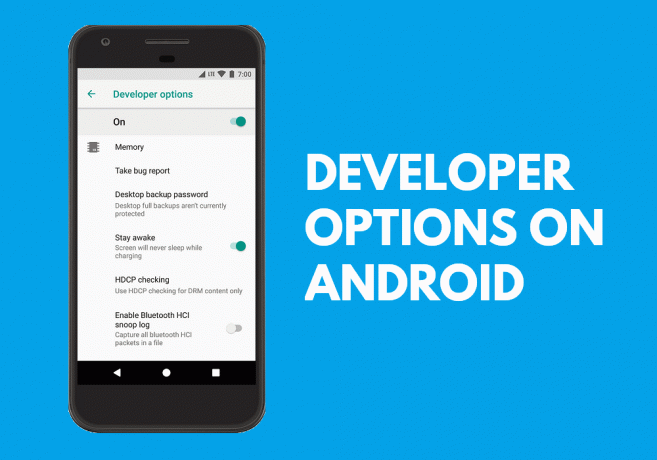
Prečo používať nastavenia vývojára?
Možnosti vývojára obsahujú množstvo užitočných funkcií. Pomocou možností vývojára
- Môžete vynútiť spustenie ľubovoľnej aplikácie v režime rozdelenej obrazovky.
- Svoju polohu môžete predstierať.
- Využitie CPU môžete sledovať na obrazovke.
- Môžete povoliť možnosti ladenia USB na premostenie medzi zariadeniami so systémom Android a počítačom na ladenie.
- Animácie v telefóne môžete vypnúť alebo zrýchliť.
- Môžete tiež identifikovať hlásenia chýb.
Toto je len niekoľko funkcií možností pre vývojárov, ale v skutočnosti je potrebné preskúmať oveľa viac funkcií.
Povoľte alebo zakážte možnosti vývojára na telefóne s Androidom
Ako teda povolíte alebo zakážete možnosti vývojára na telefónoch s Androidom? Je to veľmi jednoduché. Ukážem vám ako.
1. Povoliť možnosti vývojára v systéme Android
Umožniť Režim vývojára vo svojom telefóne,
1. Otvorené Nastavenia > O telefóne.

2. Nájdite Číslo zostavy a sedemkrát naň ťuknite. (V niektorých zariadeniach musíte prejsť na nastavenie a vyberte softvér Informácie v a O menu telefónu do lokalizovať Číslo zostavy).V niektorých zariadeniach je ponuka Informácie o softvéri pomenovaná ako Informácie o softvéri.
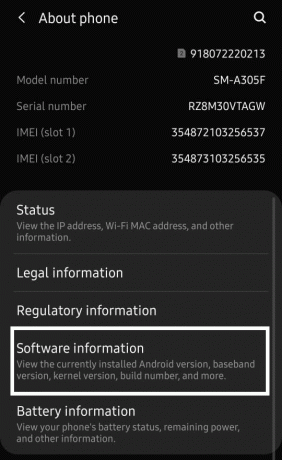

3. Keď urobíte pár ťuknutí, systém vám ukáže počet krokov, ktoré vám chýba stať sa vývojárom. To znamená, koľko ďalších klepnutí musíte urobiť, aby ste povolili možnosti vývojára.
Poznámka: Väčšina zariadení vyžaduje na aktiváciu možností vývojára váš kód PIN, vzor alebo heslo zámku obrazovky. Niektoré zariadenia však nemusia vyžadovať takéto podrobnosti.
4. Po úspešnom vykonaní vyššie uvedených krokov sa vám môže zobraziť správa, že na vašom zariadení so systémom Android máte možnosti vývojára. Buď uvidíte správu ako „Ste vývojár!“ alebo „Režim vývojára bol povolený”.
2. Zakázať možnosti vývojára v systéme Android
Ak si myslíte, že už nepotrebujete Možnosti vývojára v Nastaveniach telefónu, môžete Možnosti vývojára zakázať. Možnosti vývojára môžete zakázať alebo úplne skryť. Na to existujú rôzne metódy. Na deaktiváciu možností vývojára môžete použiť ktorúkoľvek z nižšie uvedených metód.
a. Vypnutie možností vývojára
Pomocou tejto metódy môžete vypnúť alebo zakázať Možnosti vývojára. To však neskryje možnosti vývojára z nastavení vášho telefónu. Ak chcete pokračovať,
1. Otvorte si telefón nastavenie.
2. Klepnite a otvorte Možnosti vývojára.
3. Zobrazí sa prepínač na povolenie alebo zakázanie možností vývojára.
4. Vypnite prepínač.

skvelé! Úspešne ste zakázali Možnosti vývojára na svojom telefóne s Androidom. Ak chcete povoliť možnosti vývojára neskôr, môžete prepínač znova zapnúť.
b. Odstránenie údajov aplikácie Nastavenia
Ak vám predchádzajúca metóda nefungovala, môžete vyskúšať túto metódu.
1. Otvorte si telefón Nastavenie.
2. Prejdite nadol a otvorte„Aplikácie“. (V niektorých telefónoch môžete vidieť možnosti ako Aplikácie alebo Správca aplikácií)
3. Vyberte možnosť filtrovania Všetky aplikácie. Potom Nájdite nastavenie aplikácie.
4. Klepnutím naň otvoríte.
5. Klepnite na „Zmazať dáta” na vymazanie údajov aplikácie a vyrovnávacej pamäte aplikácie Nastavenia. (V niektorých zariadeniach je Zmazať dáta možnosť je pod možnosťou Úložisko v nastaveniach aplikácie. Ilustrované na snímkach obrazovky)
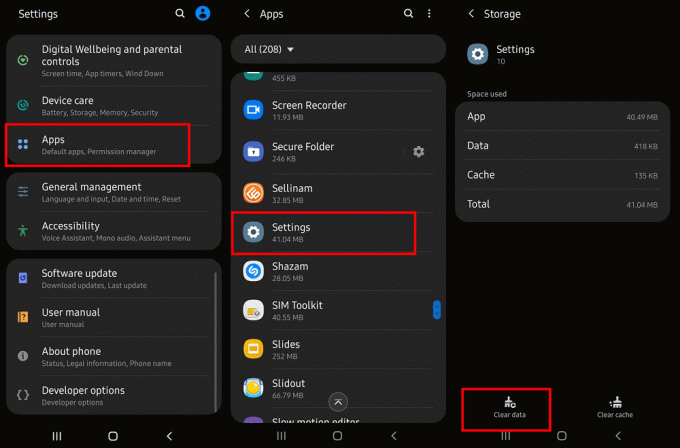
Hotový! Úspešne ste skryli možnosti. Ak sa stále zobrazuje v nastaveniach, reštartujte smartfón. Už sa vám nebudú zobrazovať Možnosti vývojára.
c. Obnovenie továrenského nastavenia telefónu
Ak sa naozaj potrebujete zbaviť možností vývojára, aby sa zobrazovali v nastaveniach vášho telefónu, môžete Obnovte výrobné nastavenia telefónu. Toto úplne resetuje váš telefón na továrenskú verziu, a preto režim vývojára zmizne. Pred vykonaním tohto resetu vám dôrazne odporúčame zálohovať údaje.
Ak chcete vrátiť telefón do výrobného režimu:
1. Otvorte si telefón Nastavenie.
2. Otvor generálny manažment možnosť.
3. Vyberte si Resetovať.
4. Vyberte "Obnovenie továrenských dát".

V niektorých zariadeniach budete musieť:
1. Otvorte si telefón Nastavenie.
2. Vyberte si Pokročilé nastavenia a potom Zálohovanie a resetovanie.
3. Uistite sa, že ste si vybrali možnosť zálohovania údajov.
4. Potom vyberte "Obnovenie továrenských dát".

5. Ak budete požiadaní o potvrdenie, pokračujte ďalej.
V zariadeniach OnePlus,
- Otvorte si telefón Nastavenie.
- Vyberte „systém” a potom vyberte Obnoviť možnosti.
- Môžete nájsť Vymažte všetky údaje možnosť tam.
- Pokračujte možnosťami obnovenia továrenských nastavení údajov.
Budete musieť chvíľu počkať, kým sa proces dokončí. Po reštartovaní zariadenia sa možnosti vývojára nezobrazia.
Dúfam, že pomocou vyššie uvedených metód sa vám to podarilo Povoľte alebo zakážte možnosti vývojára na telefóne s Androidom. Odporúča sa, aby ste sa nehrali s možnosťami vývojára, ak neviete, čo to je. Po prvé, mať správne znalosti o možnostiach vývojára potom iba vy by ste mali povoliť alebo zakázať možnosti vývojára v telefóne. Zneužitie možností vývojára môže mať negatívne dôsledky. Preto by ste ich mali používať správne. Majte tiež na pamäti, že možnosti sa líšia v závislosti od rôznych zariadení.
Odporúčané:
- Opravte chybu overenia WiFi
- 3 spôsoby, ako sa odhlásiť z Facebook Messenger
Máte pre nás nejaký návrh? Komentujte svoje návrhy a dajte mi vedieť. Uveďte tiež, ktorá metóda sa vám osvedčila a prečo ste túto metódu uprednostnili. Som vždy pripravený odpovedať na vaše otázky. Takže ma vždy neváhajte kontaktovať.



